电脑键盘按不了 电脑键盘故障没有反应怎么办
更新时间:2023-12-30 17:55:16作者:xtyang
当我们使用电脑时,键盘是我们最常接触的设备之一,有时我们可能会遇到电脑键盘无法按动或出现故障无法响应的情况。这种情况不仅会给我们的工作和生活带来麻烦,还可能影响我们的效率和心情。当电脑键盘出现问题时,我们应该如何应对呢?本文将为大家介绍一些常见的解决方法,希望能够帮助到大家解决键盘故障的困扰。
步骤如下:
1.键盘失灵可能是由于数字切换的原因,我们可以通过先按住【Fn键】( Fn 键一般在键盘的左下角)。

2.再按【Num Lk】( Num Lk 一般在右上角, 当然不同的笔记本所在位置有所不同)。我们可以按这二个组合键进行字母变数字,这也是最常用的方法。

3.其次我们尝试更改键盘驱动,通过修改笔记本键盘的驱动。鼠标单击【我的电脑】- 选择【设备管理器】找到【键盘】选项。
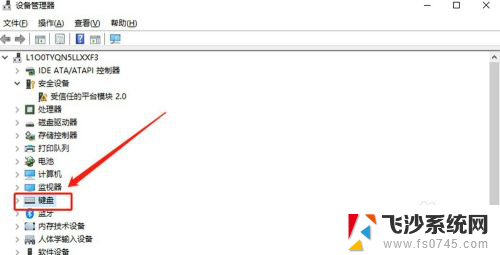
4.右键点击键盘选择【更新驱动程序软件】,更新一下驱动软件。然后重启一次键盘看一下能否正常使用。
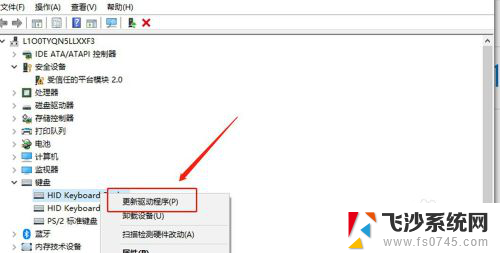
以上是电脑键盘无法按下的所有内容,如果您遇到相同问题,可以参考本文中的步骤进行修复,希望对您有所帮助。
电脑键盘按不了 电脑键盘故障没有反应怎么办相关教程
-
 电脑开机显示屏和键盘没反应 电脑键盘按键失灵
电脑开机显示屏和键盘没反应 电脑键盘按键失灵2024-01-13
-
 笔记本键盘没有反应怎么办 电脑键盘无法打字怎么办
笔记本键盘没有反应怎么办 电脑键盘无法打字怎么办2024-05-11
-
 电脑卡死不动了按什么键都没反应 电脑卡住了怎么办
电脑卡死不动了按什么键都没反应 电脑卡住了怎么办2023-12-21
-
 为什么笔记本电脑的键盘没反应啊 无法在电脑上打字键盘没有反应怎么办
为什么笔记本电脑的键盘没反应啊 无法在电脑上打字键盘没有反应怎么办2024-01-19
- 笔记本电脑连接键盘没反应怎么回事 电脑键盘连接后没有反应怎么解决
- 电脑开机 键盘灯不亮 电脑开不了机键盘无反应
- 键盘空格键没反应 电脑空格键无响应怎么办
- 电脑按了电源键不开机 台式电脑按电源键没反应怎么办
- 电脑突然黑屏按电源没反应 台式电脑按开机键没有反应怎么办
- 键盘打不上字怎么办 键盘故障无法输入字
- 电脑如何硬盘分区合并 电脑硬盘分区合并注意事项
- 连接网络但是无法上网咋回事 电脑显示网络连接成功但无法上网
- 苹果笔记本装windows后如何切换 苹果笔记本装了双系统怎么切换到Windows
- 电脑输入法找不到 电脑输入法图标不见了如何处理
- 怎么卸载不用的软件 电脑上多余软件的删除方法
- 微信语音没声音麦克风也打开了 微信语音播放没有声音怎么办
电脑教程推荐
- 1 如何屏蔽edge浏览器 Windows 10 如何禁用Microsoft Edge
- 2 如何调整微信声音大小 怎样调节微信提示音大小
- 3 怎样让笔记本风扇声音变小 如何减少笔记本风扇的噪音
- 4 word中的箭头符号怎么打 在Word中怎么输入箭头图标
- 5 笔记本电脑调节亮度不起作用了怎么回事? 笔记本电脑键盘亮度调节键失灵
- 6 笔记本关掉触摸板快捷键 笔记本触摸板关闭方法
- 7 word文档选项打勾方框怎么添加 Word中怎样插入一个可勾选的方框
- 8 宽带已经连接上但是无法上网 电脑显示网络连接成功但无法上网怎么解决
- 9 iphone怎么用数据线传输文件到电脑 iPhone 数据线 如何传输文件
- 10 电脑蓝屏0*000000f4 电脑蓝屏代码0X000000f4解决方法